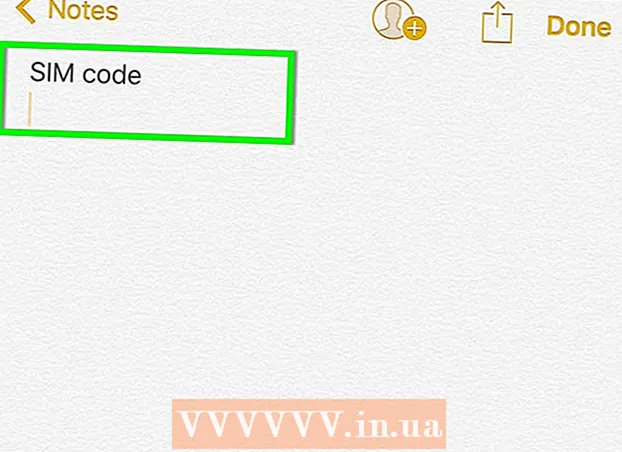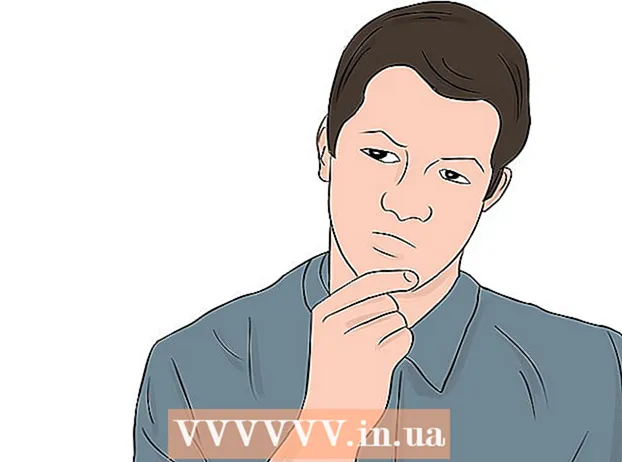Autor:
Lewis Jackson
Data Creației:
8 Mai 2021
Data Actualizării:
1 Iulie 2024

Conţinut
Microsoft Word 2013, cea mai recentă versiune a software-ului de editare Word Word, este prima versiune care vă permite să deschideți și să editați fișiere PDF chiar în Word. Dacă utilizați Microsoft Word 2013, procesul este destul de simplu. Dacă nu, va trebui să utilizați software de conversie suplimentar.
Pași
Metoda 1 din 2: utilizați Word 2013
Deschideți Microsoft Word. Apăsați tasta Windows (în stânga tastei Alt), introduceți cuvântul cheie „cuvânt”, apoi apăsați ↵ Intrați (Import).

Faceți clic pe documentul gol. Când deschideți Word pentru prima dată, vi se vor prezenta opțiuni speciale de formatare și formatare. Cu toate acestea, în sensul acestui tutorial, vă rugăm să selectați „document gol”.
Faceți clic pe „Fișier”. Faceți clic pe fila Fișier din colțul din stânga sus al ferestrei. În partea stângă a ferestrei va apărea un meniu derulant cu o serie de opțiuni diferite.

Faceți clic pe „Deschideți”. Găsiți și faceți clic pe opțiunea Deschidere. Aceasta va fi una dintre primele opțiuni listate pentru dvs. Se va deschide un alt meniu, care conține sursele din care puteți deschide documentul.
Faceți clic pe sursa corectă. Dacă fișierul PDF se află pe computer, faceți clic pe Computer. Dacă se află pe o unitate USB sau pe o altă unitate de disc externă, faceți clic pe acea unitate de disc.

Selectați fișierul PDF. Găsiți și deschideți fișierul PDF corect din locația lor pe computer.
Faceți clic pe „OK” în caseta de dialog. După deschiderea fișierului PDF, veți fi notificat că procesul va dura un timp până la finalizare. În funcție de dimensiunea fișierului PDF și de cantitatea de grafică din fișier, aceasta poate dura mai mult.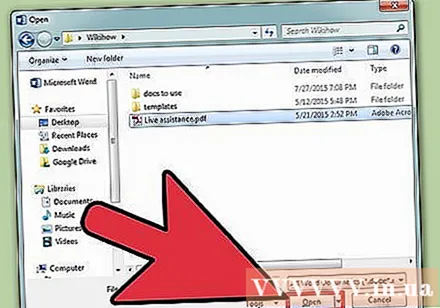
- Rețineți că, dacă fișierul conține o mulțime de elemente grafice, este posibil ca Word să nu formateze documentul corect. Veți putea în continuare să deschideți fișierul, dar este posibil ca rezultatele să nu fie aceleași.
Permite editarea. Dacă ați descărcat fișierul de pe site, puteți constata că editarea nu este permisă. Aceasta este măsura de securitate a rețelei pe care Word o folosește pentru a preveni infectarea computerelor cu viruși.
- Dacă aveți încredere în sursa fișierului, faceți clic pe fila Fișier din colțul din stânga sus al ferestrei, apoi faceți clic pe „Activați editarea” în caseta de dialog galbenă.
Editarea documentelor. Puteți începe să editați documentul așa cum ați face cu orice alt document Word.
Deplasați documentul. Folosiți săgețile din stânga și din dreapta ferestrei pentru a derula paginile sau derulați așa cum ați face în mod normal. publicitate
Metoda 2 din 2: utilizați versiuni mai vechi ale Word
Descărcați Adobe Acrobat Reader. Există servicii online disponibile pentru a converti fișiere pentru dvs. online, dar este greu de știut cât de sigure sunt acele site-uri web. Pe lângă faptul că este un convertor util, Adobe Acrobat oferă și funcții de marcare a documentelor. Vă va costa foarte mulți bani să obțineți Adobe Acrobat Reader, dar puteți remedia acest lucru descărcând o perioadă de încercare de 30 de zile de pe linkul: https://www.acrobat.com/en_us/free-trial-download .html? promoid = KQZBU #. Vă rugăm să urmați instrucțiunile pentru a instala programul.
- Trebuie să completați unele informații, cum ar fi numele, adresa de e-mail (e-mail) și data nașterii. Nu uitați să debifați opțiunea de a primi e-mail despre noile produse și informații Adobe. Aceste mesaje pot fi enervante.
- Dacă nu doriți să vă înscrieți pentru un cont nou sau ați epuizat perioada de încercare de 30 de zile, există servicii online gratuite de conversie a documentelor. Accesați https://www.pdftoword.com/ sau http://www.pdfonline.com/pdf-to-word-converter/ și urmați instrucțiunile de pe site. Rețineți că este posibil să nu fie sigură utilizarea acestor programe online.
Deschide Acrobat Reader. Acest proces poate fi ușor diferit în funcție de faptul dacă sunteți un utilizator Mac sau un utilizator de computer personal.
- Pentru utilizatorii de computere personale: Apăsați tasta Windows, introduceți cuvântul cheie „Acrobat Reader”, apoi faceți clic pe ↵ Intrați.
- Pentru utilizatorii de Mac: Deschideți Finder din panoul de control, introduceți cuvântul cheie „Acrobat Reader” în caseta de căutare, apoi deschideți programul.
Încărcați un document. Pentru a converti documente PDF, trebuie mai întâi să deschideți documentul PDF în Acrobat Reader. Găsiți și faceți clic pe elementul „Computer” de sub titlul „Arhive” din partea stângă a ferestrei. Apoi, faceți clic pe butonul albastru „Răsfoiți” și deschideți fișierul PDF.
Conversia documentelor. Puteți face acest lucru prin două metode diferite. Ambele moduri vor genera un document Word dintr-un document PDF.
- Metoda 1: Faceți clic pe Fișier în colțul din stânga sus al ferestrei. Apoi, faceți clic pe „Salvați ca altele” din meniul derulant. În cele din urmă, faceți clic pe „Word sau Excel Online” (Word sau Excel online) din două opțiuni.
- Pe pagina web care se deschide, selectați „Convertiți în” și „Limba documentului”. Asigurați-vă că treceți la versiunea corectă a Word și la limba dorită. Apoi, faceți clic pe butonul albastru „Exportă în Word”.
- Metoda 2: Faceți clic pe butonul „Export PDF” din partea dreaptă a ferestrei, selectați versiunea de Word dorită și faceți clic pe butonul albastru „Convertiți”.
- Metoda 1: Faceți clic pe Fișier în colțul din stânga sus al ferestrei. Apoi, faceți clic pe „Salvați ca altele” din meniul derulant. În cele din urmă, faceți clic pe „Word sau Excel Online” (Word sau Excel online) din două opțiuni.
Deschideți un nou document Word. Găsiți și deschideți documentul Word nou creat oriunde decideți să salvați fișierul. publicitate
Sfat
- Asigurați-vă că convertiți în formatul Word care este potrivit pentru computerul dvs. Versiunile mai vechi ale Word (înainte de 2007) au de obicei format DOC, în timp ce fișierele din versiunea mai nouă au format DOCX.